GPU 0 juures on tavaline arvutiprobleem, mida saab kiiresti parandada
- GPU 0 juures võivad olla vananenud graafikadraiverid.
- Probleem võib tuleneda ka protsessori kitsaskohast.
- Üks parimaid viise selle vea lahendamiseks on GPU kasutamise sundimine.

XINSTALLIMINE Klõpsates ALLALAADIMISE FAILIL
See tarkvara hoiab teie draiverid töökorras, kaitstes teid tavaliste arvutitõrgete ja riistvaratõrgete eest. Kontrollige kõiki oma draivereid nüüd kolme lihtsa sammuga:
- Laadige alla DriverFix (kinnitatud allalaaditav fail).
- Klõpsake Alusta skannimist et leida kõik probleemsed draiverid.
- Klõpsake Värskenda draivereid uute versioonide hankimiseks ja süsteemi tõrgete vältimiseks.
- DriverFixi on alla laadinud 0 lugejad sel kuul.
GPU kasutus 0 juures on üks paljudest vigadest, kui teie seadmel on probleem. GPU tegeleb intensiivsete graafiliste rakenduste ja protsessidega, et vähendada protsessori koormust.
Kui need protsessid ei kasuta GPU-d, võib tekkida kitsaskoht. Kuna protsessori ülekoormamine ei ole kunagi süsteemi jõudluse seisukohalt hea. See võib põhjustada FPS-i langust, protsessori ülekuumenemist ja palju muud.
Selle GPU 0% parandamiseks oleme selles artiklis kokku pannud erinevad tõrkeotsingu lahendused. Optimaalsete tulemuste saavutamiseks järgige rangelt juhiseid.
Miks on GPU kasutus 0?
See probleem võib olla põhjustatud paljudest asjadest. Kuid allpool selgitame välja kõige levinumad põhjused:
- Juhi probleemid: selle probleemi kõige levinum põhjus on probleemid GPU draiveritega. GPU jõudlus võib drastiliselt väheneda, kui draiverid on rikutud või aegunud.
- Süsteem kasutab CPU-ga integreeritud GPU-d: CPU-l on alati integreeritud sisseehitatud GPU, välja arvatud spetsiaalne GPU. Seega mõnikord kasutab süsteem seda GPU-d ja see võib põhjustada protsessori ülekoormust. Seetõttu on spetsiaalne graafika kasutu ja mittetoimiv.
- Pudelikael: CPU eesmärk on anda GPU jaoks töödeldavaid andmeid. Kui aga GPU on protsessori jaoks liiga tugev, võib see jõudluses kitsaskohti põhjustada.
- Kolmandate osapoolte rakendused mõjutavad: Sellised rakendused nagu viirusetõrje ja teised rikuvad sageli süsteemi protsesse. Seega võivad need häirida GPU-d ja põhjustada GPU probleemi 0 juures.
- Mänguga seotud probleemid: Mõned mängud pole protsessori ja spetsiaalse graafika kombineerimiseks hästi optimeeritud. Seega toidavad nad ainult CPU-st. Seetõttu muutub GPU passiivseks.
Kuidas parandada GPU 0 kasutamist?
1. Keela taustal aktiivsed kolmanda osapoole rakendused
- Tippige Windowsi otsinguribale msconfig, ja avatud Süsteemi konfiguratsioon.
- Kontrollige vahekaardil Teenused Peida kõik Microsofti teenuste kast.
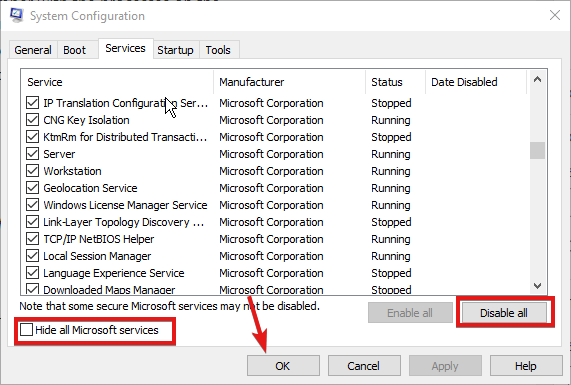
- Klõpsake Keela kõik et keelata kõik aktiivsed kolmanda osapoole teenused.
2. Värskendage kuvari draivereid
- Vajutage nuppu Windows + R klahvid käivitamiseks Käivitage dialoogiboks ja sisend devmgmt.msc.
- Otsige üles Ekraani adapterid ja laiendada neid.

- Paremklõpsake GPU seade ja valige Uuenda draiverit.
- Vali Otsige automaatselt draivereid.

Peaksite lahendama 0% GPU probleemi, värskendades draiverit. Teise võimalusena saate kasutada DriverFixi, et laadida alla kõik oma arvutisse uusimad draiverid, ilma et peaksite käsitsi allalaadimisega kaasnevat pinget läbima.

DriverFix
Optimeerige oma arvutit vaid skannimisega, värskendades kõiki draivereid.
3. Reguleerige graafikakaardi sätteid
- Paremklõpsake töölaud ja valige Nvidia juhtpaneel.
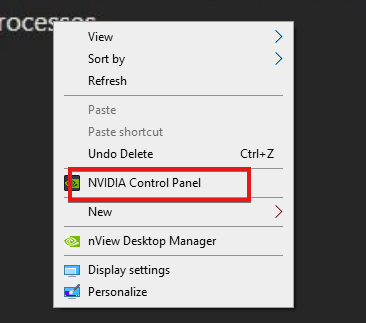
- Klõpsake nuppu Kasuta Täpsemad 3D-pildi seaded, kohandada pildi seadedja klõpsake VII mind sinna.
- Muuda CUDA-GPU-d juurde Kõik ja redigeerige Madala latentsusega režiim juurde Peal.
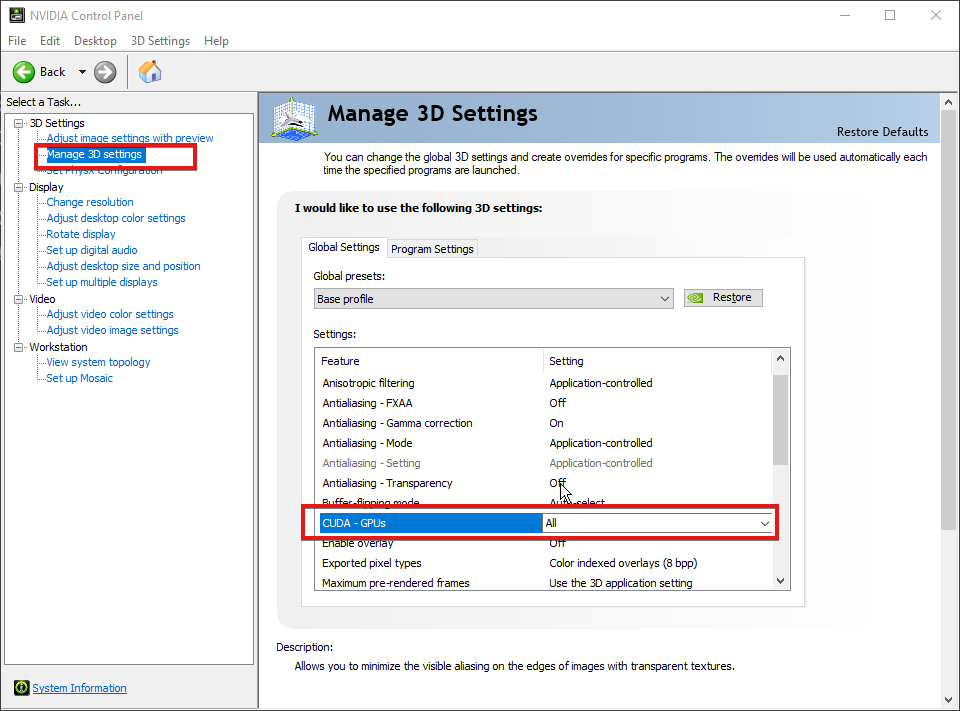
- Under OpenGL-i renderdamine, valige GPU.

- Muuda Toitehaldusrežiim eelistama maksimaalne jõudlus.

- Reguleerige tekstuuri filtreerimise kvaliteet juurde suur jõudlus ja lülitage sisse Shader Cache.
- Pärast kõigi nende sätete reguleerimist klõpsake nuppu kohaldada.
Need on põhisätted, mis võivad jõudluse kasutamist mõjutada. Kõigi nende reguleerimine peaks lahendama GPU probleemi 0% juures.
4. Muutke BIOS-i graafikaseadeid
- Lülitage arvuti sisse ja vajutage nuppu f10, F12, f2, või DEL laadida BIOS.
- Otsige a esmane graafikaadapter või pardal olev VGA.

- Muutke see alates Automaatne juurde teie GPU.
Kuigi see on viimane abinõu, olge ettevaatlik, et mitte rikkuda BIOS-i, kui te ei tea, mida teha.
5. Reguleerige tegumihalduris käivitusseadeid
- Vajutage Ctrl + vahetus + ESC käivitada Tegumihalduri aken.
- Valige Käivitamise vahekaart.
- Otsige üles kõik kolmanda osapoole rakendused ja keelake need.

- Taaskäivitage arvuti.
Eksperdi nõuanne:
SPONSEERITUD
Mõnda arvutiprobleemi on raske lahendada, eriti kui tegemist on rikutud hoidlate või puuduvate Windowsi failidega. Kui teil on probleeme vea parandamisega, võib teie süsteem olla osaliselt katki.
Soovitame installida Restoro – tööriista, mis skannib teie masina ja tuvastab vea.
Kliki siia allalaadimiseks ja parandamise alustamiseks.
Kõik kolmanda osapoole rakendused, mis takistavad teie GPU funktsioone, keelatakse taustal töötamast. Seega parandatakse GPU vähese kasutamise viga.
Miks on minu GPU-kasutus mängimise ajal 0?
Kaaluge neid kahte võimalust:
- CPU pudelikael: kui GPU on protsessori jaoks liiga võimas, ei pruugi see töödelda piisavalt andmeid, mis vastavad GPU vajadustele. Seetõttu võib GPU muutuda mittetoimivaks.
- Mäng ei pruugi olla optimeeritud GPU ja CPU kasutamiseks: Seega võib see kasutada CPU-s integreeritud GPU-d. Sellisena muudaks see spetsiaalsed graafikakaardid kasutuks.
- Kuidas kiiresti lähtestada oma GPU kiirklahvi / kiirklahvi abil
- Windowsi varundamine ebaõnnestus veakoodiga 0x8078011e [Parandus]
- 0xc1900401: mis see viga on ja kuidas seda parandada?
Kuidas GPU kasutamist sundida?
- Vajutage nuppu Windows + I klahvid käivitamiseks Seadete rakendus.
- Minema Süsteem > Ekraan.
- Otsige üles Seotud sättedja valige Graafika.
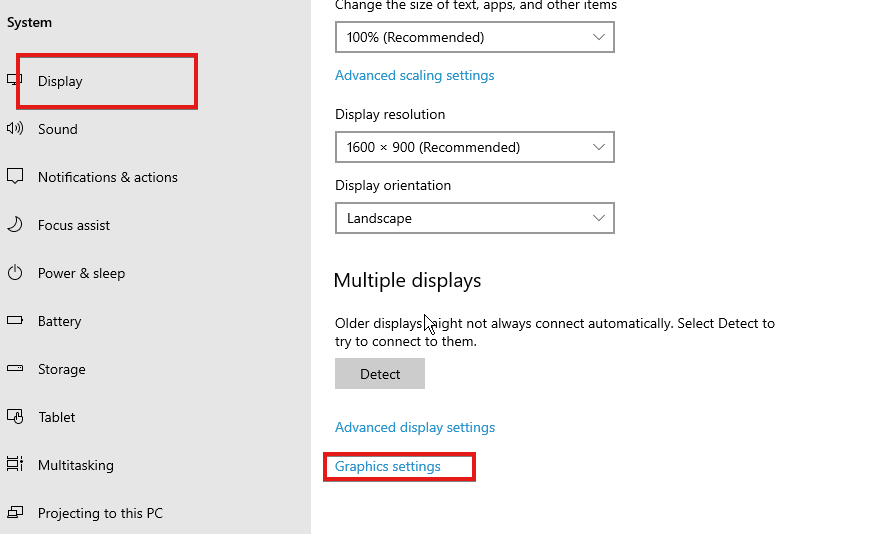
- Valige rakendus loendist ja klõpsake Valikud.
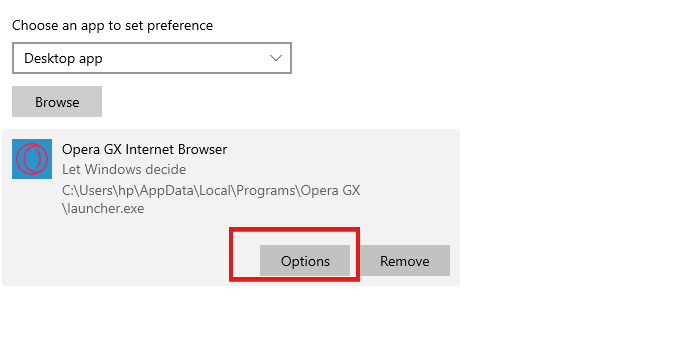
- Valige Suur jõudlusja klõpsake Salvesta.

Kuidas lülituda CPU-lt GPU-le?
- Lülitage arvuti sisse ja vajutage nuppu f10, F12, f2, või DEL laadida BIOS.
- Otsige a esmane graafikaadapter või pardal olev VGA.
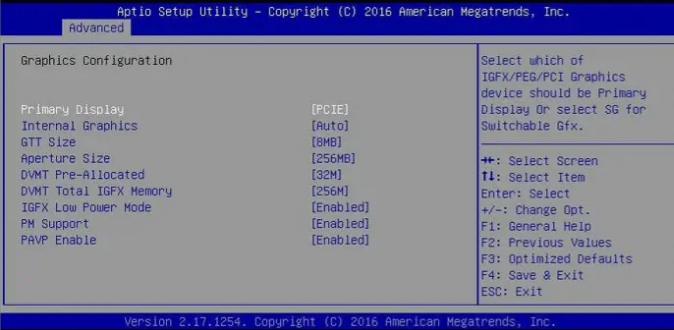
- Muutke see alates Automaatne juurde teie GPU.
Need on viisid, kuidas parandada oma GPU-d 0 probleemide korral. Kuigi probleem pole tavaline, ei tähenda see, et te ei pruugi sellega kokku puutuda. Seetõttu võib teadmistega varustamine olla kasulik.
Kui teil on probleeme kõrge CPU kasutus ja madal GPU kasutus, saate teada, kuidas neid parandada, vaadates meie juhendit siin.
Lisaks, kui teie GPU mälu on täis, meil on selle kohta ka juhend. Samamoodi, kui teil tekib probleem, saate vaadata Töölaua Windowsi halduri suur GPU-kasutus opsüsteemis Windows 10/11.
Jätke oma küsimused ja ettepanekud allpool kommentaaride jaotisesse. Soovime teist kuulda.
Kas teil on endiselt probleeme? Parandage need selle tööriistaga:
SPONSEERITUD
Kui ülaltoodud nõuanded ei ole teie probleemi lahendanud, võib teie arvutis esineda sügavamaid Windowsi probleeme. Me soovitame selle arvuti parandamise tööriista allalaadimiseks (hinnatud saidil TrustPilot.com suurepäraseks), et neid hõlpsalt lahendada. Pärast installimist klõpsake lihtsalt nuppu Alusta skannimist nuppu ja seejärel vajutada Parandage kõik.
![Veakood 43 NVIDIA / Inteli GPU-del [PARIMAD MEETODID]](/f/615ee724ff0e81b54e0892ae7054477b.webp?width=300&height=460)

